Hướng dẫn sử dụng Email Outlook Online
Được phát triển bởi Microsoft từ những năm 2013 cho các máy sử dụng hệ điều hành Windows, Microsoft Outlook đã và đang trở thành một trợ lý email đắc lực cho người dùng. Trong bài viết này, chúng tôi sẽ hướng dẫn cho bạn cách sử dụng email Outlook hiệu quả và chi tiết nhất nhé.
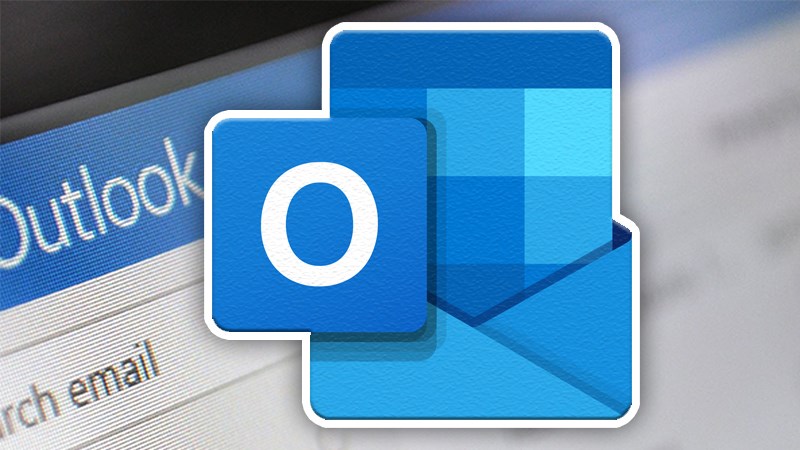
Microsoft Outlook là gì? tại sao lại chọn Microsoft Outlook?
Microsoft Outlook là gì?
Microsoft Outlook hay thường gọi là Outlook, là một phần mềm quản lý thông tin cá nhân của Microsoft và là một phần của bộ ứng dụng Microsoft Office.
Outlook thường được sử dụng chủ yếu như là một ứng dụng e-mail, nó cũng bao gồm một lịch, công việc quản lý, quản lý liên lạc, ghi chú, một tạp chí và duyệt web
Tại sao lại chọn Microsoft Outlook?
Outllook giúp bạn sắp xếp các email, lịch, danh bạ, tác vụ và danh sách việc cần làm vào một chỗ.
Giao diện quản trị thân thiện, đơn giản phù hợp với mọi người.
Dễ dàng chuyển email thành tác vụ hoặc cuộc hẹn, cũng như lưu trữ thông tin về những email đã tương tác để không cần phải ghi nhớ.
Ngoài ra, Outlook còn có sẵn trên nền tảng web và nền tảng offline, giúp công việc văn phòng của bạn trở nên vô cùng linh hoạt và tiện lợi.
Các tác vụ cơ bản trong Outlook?
Đăng nhập vào email Outlook trên web.
Để đăng nhập vào Outlook bằng tài khoản mail doanh nghiệp Microsoft 365, bạn hãy làm theo các bước sau:
Bước 1: Bạn truy cập trực tiếp trang đăng nhập Outlook.com hoặc trang đăng nhập Microsoft 365.
Bước 2: Nhập địa chỉ email và mật khẩu tài khoản mail Outlook của bạn.
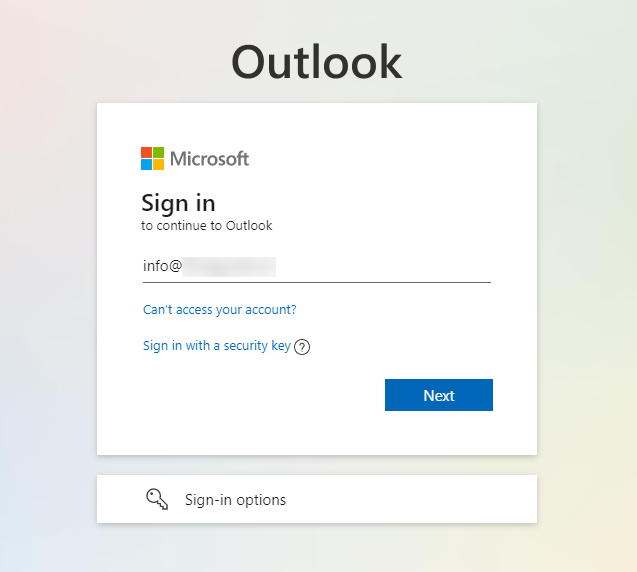
Sau khi đăng nhập thành công, bạn sẽ được chuyển về trang quản trị của Outlook.
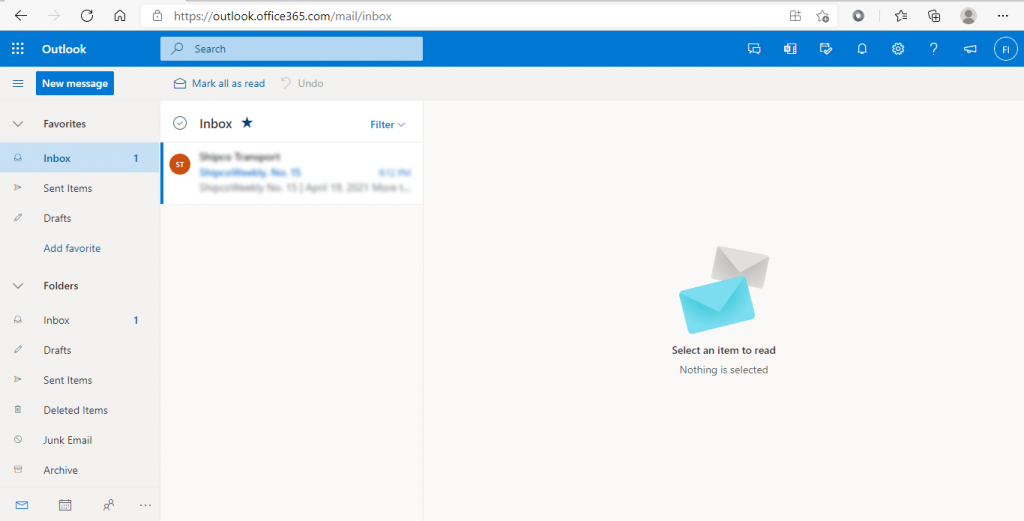
Tạo và gửi thư mới
Để tạo một thư mới, bạn nhấn chọn New message tại góc trên bên trái mán hình.
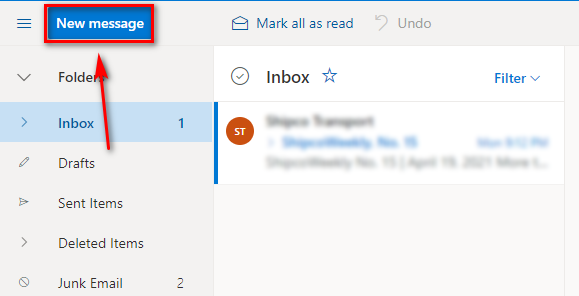
Giống như gmail hay các hệ thống mail khác, bạn tiến hành điền các thông tin ở các trường To (Email người nhận), CC (Email chuyển tiếp nếu có), Tiêu đề và nội dung email muốn gửi.
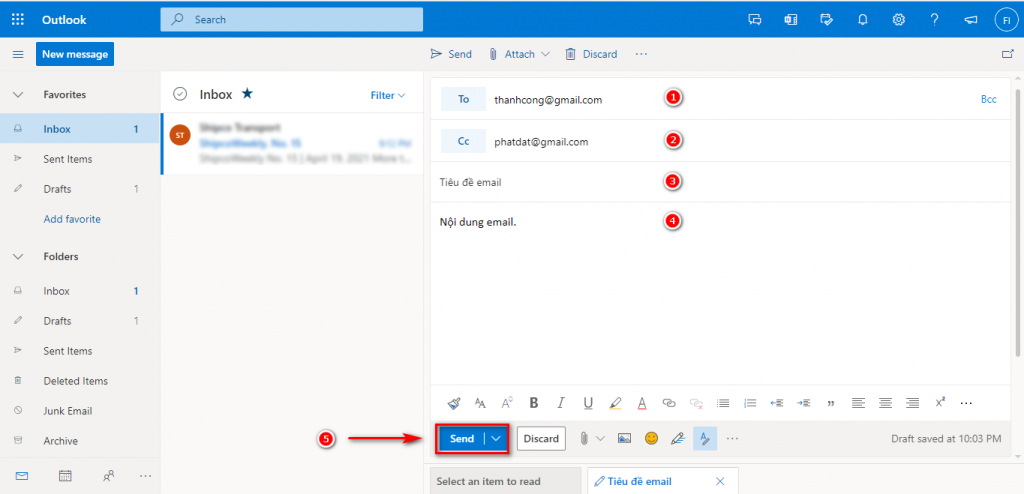
Cuối cùng nhấn nút Send để gửi email hoặc Discard để lưu thành bản nháp.
Phục hồi email đã xóa
Khi bạn vô tình xóa nhầm email khỏi Outlook, bạn có hoàn toàn có thể khôi phục lại các dữ liệu mail nằm trong mục Deleted Items.
Tại mục Deleted Items, bạn tích chọn vào các thư hoặc thư mục đã xóa và nhấn chọn Restore.
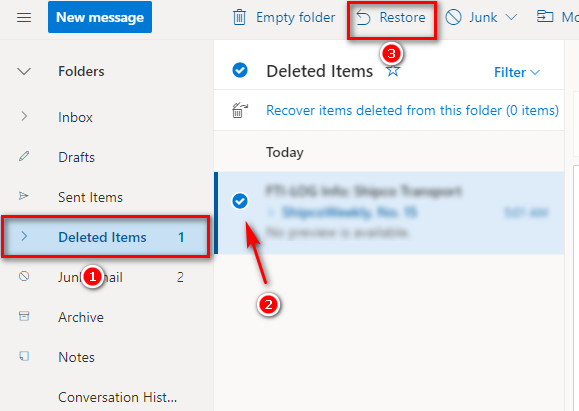
Với Outlook, bạn không thể khôi phục lại các thư mục đã xóa vĩnh viễn nhưng có thể khôi phục lại các mail trong các thư mục đã bị xóa đó.
Trả lời, trả lời tất cả hoặc chuyển tiếp thư email
Để trả lời email đã nhận, bạn nhấn vào mục Reply của thư và phản hồi nội dung cần thiết.
Để trả lời tất cả nội dung của thư, bạn nhấn chọn biểu tượng![]() tại mỗi email và nhấn Reply All.
tại mỗi email và nhấn Reply All.
Để chuyển tiếp email sang địa chỉ mail khác, bạn chọn ![]() hoặc chọn
hoặc chọn ![]() , rồi nhấn Forward.
, rồi nhấn Forward.
Tìm kiếm mail và người dùng.
Trong Outlook trên web, bạn có thể sử dụng thanh tìm kiếm ở đầu trang để tìm nội dung email hoặc các email liên hệ.
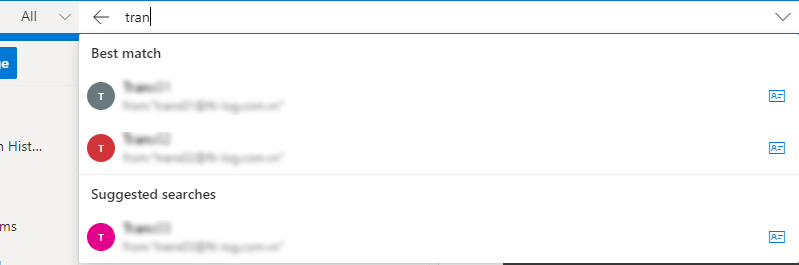
Các nội dung bạn có thể tìm kiểm thông qua thanh tìm kiếm như:
- Tìm kiếm thông điệp email, liên hệ hoặc tệp
- Tìm kiếm liên hệ để tìm thư email
- Tìm thư email từ liên hệ yêu thích của bạn
Tạo cuộc hẹn trong lịch, đặt lời nhắc
Để tạo cuộc hẹn, bạn nhấn chọn vào biểu tượng lịch ở góc trái phía dưới màn hình.
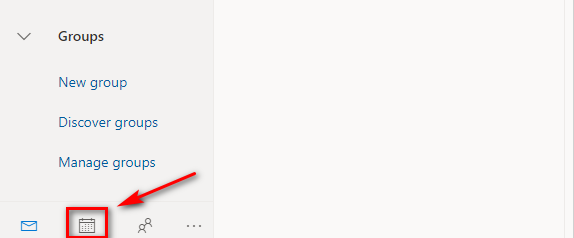
Lúc này bạn sẽ được chuyển hướng sang trang quản lý lịch biểu, bạn nhấn chọn mục New event.
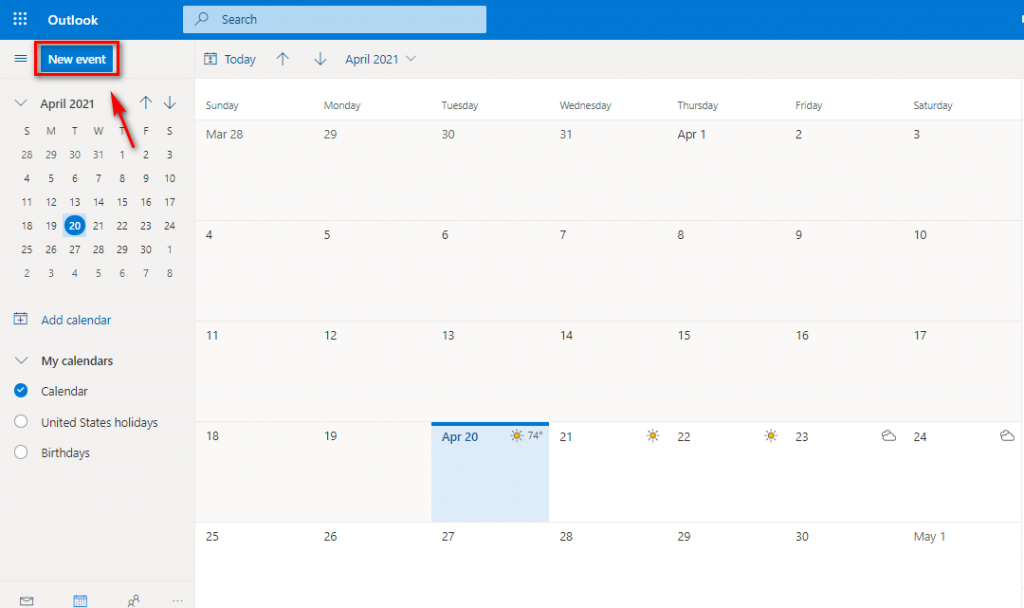
Một bảng thiết lập sẽ hiển thị, bạn điền đầy đủ các thông tin tiêu đề và thời gian cuộc hẹn, cuối cùng nhấn nút Save để lưu lại.
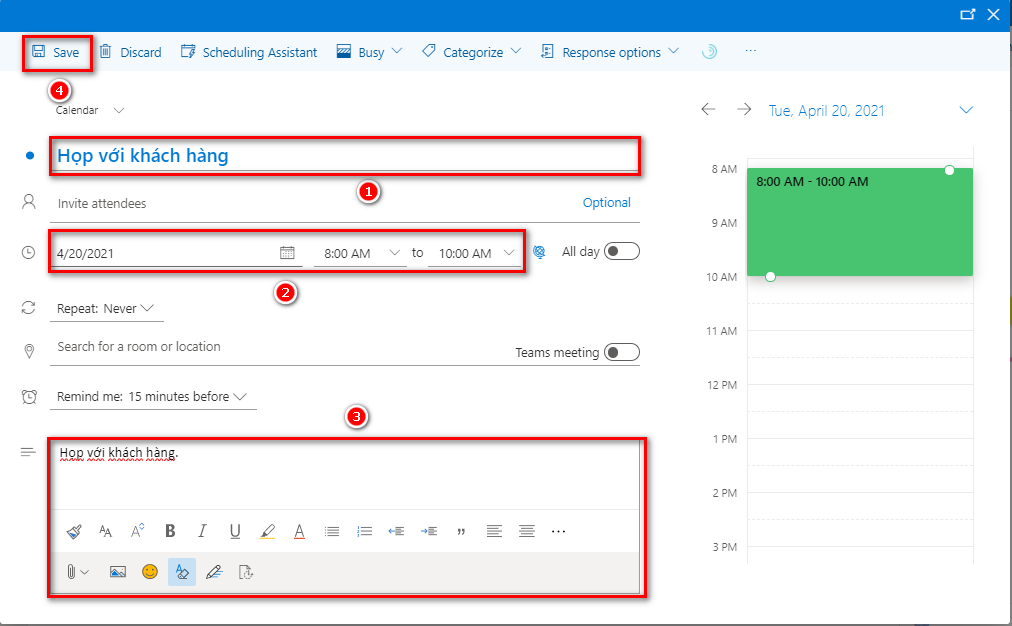
Kết luận
Trên đây là những hướng dẫn hữu ích để bạn có thể đăng nhập và quản trị tài khoản mail Outlook của mình, hy vọng bạn có thể thực hiện được dễ dàng và thành công
Nếu bạn đang cần đăng ký dịch vụ email cho doanh nghiệp của bạn, Shost xin giới thiệu đến bạn dịch vụ Microsoft Office 365 mà Shost đang cung cấp cho hàng trăm doanh nghiệp khách hàng của mình.




